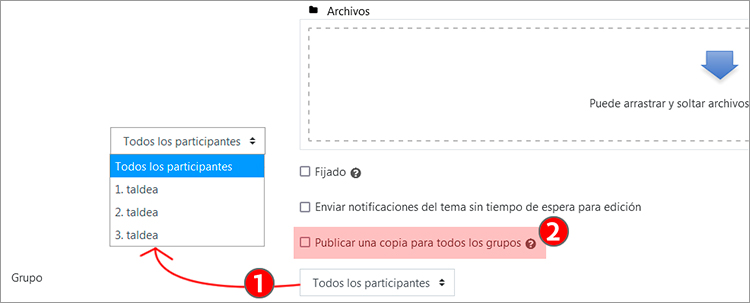VOLVER
FOROS-MENSAJES-NOTIFICACIONES-Crear y configurar un foro
Crear y configurar un foro
En los apartados de esta página se describen las opciones disponibles en el formulario de ajustes de la actividad “Foro”.
General (tipo de foro) y Disponibilidad
Para crear un foro 1) pulsar sobre “Activar edición” 2) pulsar sobre “Añadir una actividad o un recurso” en el bloque correspondiente y 3) seleccionar la opción Foro (1). En la siguiente imagen se muestra en la pestaña “Recomendado” (2), pero también se puede encontrar en las pestañas “Todos” o “Actividades”
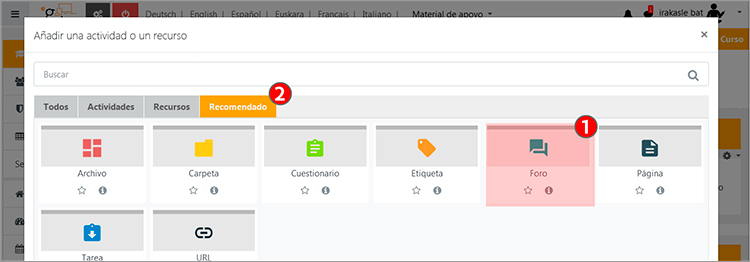
En el apartado “General” se encuentran los campos “Nombre del foro” (1) y “Descripción” (2). Esta última puede mostrarse en la página principal si se marca la casilla “Muestra la descripción en la página principal del curso” (2.1). Además, en este apartado se puede elegir el “Tipo de foro” (3).
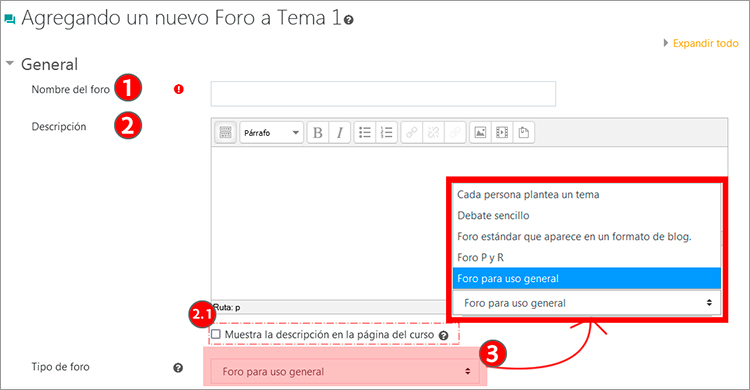
- Foro para uso general: Se organiza en hilos de debate. Todos los participantes pueden crear hilos nuevos y participar en los existentes
- Debate sencillo: tiene un único hilo de debate. Es útil para incentivar una discusión limitada en el tiempo y centrada en una temática específica.
- Foro estándar que aparece con formato de blog: Es igual que un “Foro para uso general”, salvo que, en el listado de temas, aparece el primer mensaje completo en lugar del título del hilo (Ver imagen a continuación).
- Cada persona inicia un debate: Cada estudiante puede iniciar un tema de debate (y el resto del alumnado puede responder)
- Foro de preguntas y respuestas: En un foro P y R, el profesorado lanza una pregunta y el alumnado contesta con posibles respuestas. Por defecto, un foro P y R requiere que el alumnado conteste una vez antes de ver las respuestas de otro/asestudiantes.
En la siguiente imagen se muestra una captura de un “Foro estándar que aparece con formato de blog” con la opción “Hacer un comentario en este tema” (1) destacada.
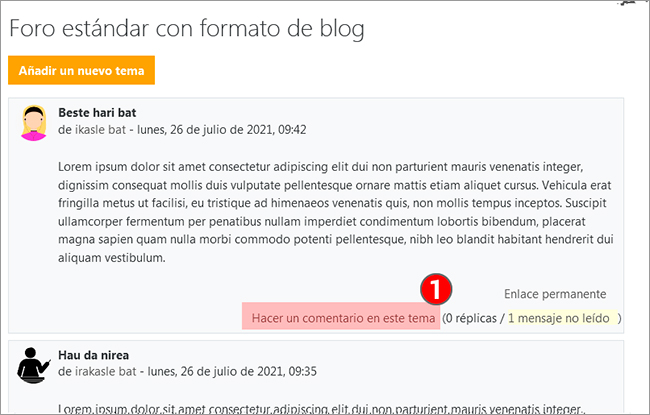
Además, cada aula de eGela /eGelaPI tiene un foro de “Novedades” (1): Se crea por defecto en cada curso de eGela, en el bloque 0. Sus características fundamentales son que todo el alumnado está suscrito por defecto y que solo el profesorado puede enviar mensajes.
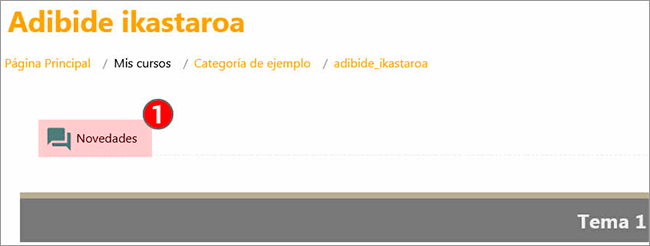
A continuación, en el apartado “Disponibilidad” (1) se pueden establecer las fechas (2) durante las cuales el alumnado podrá enviar mensajes al foro.

Adjuntos y recuentos de palabras
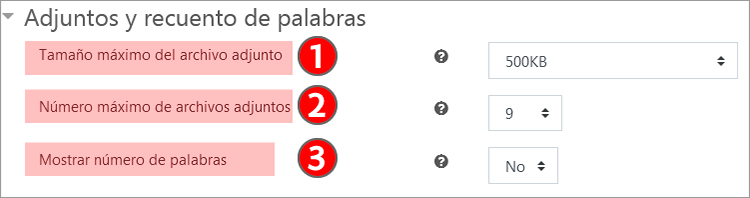
En este apartado se puede establecer el “Tamaño máximo del archivo adjunto” (1), el “Número máximo de archivos adjuntos” (2) y activar la opción para “Mostrar número de palabras” (3) mientras se está redactando un mensaje.
Configurar y comprobar la suscripción al foro
En el campo “Modalidad de suscripción” (1) del apartado “Suscripción y seguimiento” se pueden establecer las reglas para el envío de notificaciones cuando hay mensajes nuevos en el foro. Las opciones son:
- ”Suscripción opcional”: los/as participantes no están suscrito/as pero pueden suscribirse
- ”Suscripción forzosa”: los/as participantes están suscrito/as y no pueden desactivar la suscripción
- ”Suscripción automática”: los/as participantes están suscrito/as pero pueden desactivar la suscripción
- ”Suscripción deshabilitada”: los/as participantes no están suscrito/as y no pueden desactivar la suscripción
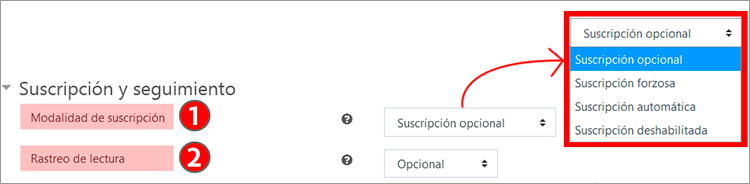
Además, si se activa la opción “Rastreo de lectura” (2, en la imagen anterior), lo/as participantes que tengan activada la opción “Sí, resaltar los mensajes nuevos” en el campo “Rastreo de foro” en sus “Preferencias” > “Configuración de foro”, verán los mensajes nuevos destacados (Ver apartado “Preferencias de usuario en los foros” en este manual)
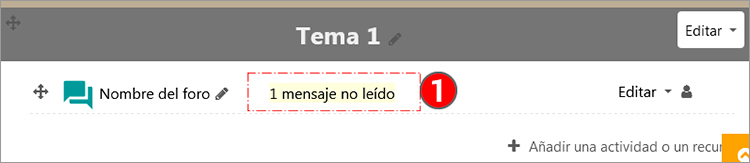
Ver a continuación más opciones para gestionar la configuración de la suscripción a un foro, en el apartado "Comprobar las opciones de suscripción configuradas en un foro".
Comprobar las opciones de suscripción configuradas en un foro
Pulsando sobre el icono "Menú de acciones" (1) se abre un menú desplegable donde hay varias opciones relacionadas con la configuración y el seguimiento de la suscripción a notificaciones del foro. Los elementos del apartado "Modalidad de suscripción" (1.1) muestran el tipo de suscripción establecida y permiten escoger otro tipo. También está disponible la opción "Suscribirse a este foro" (1.2) y "Mostrar/Editar los suscriptores actuales" (1.3).
Además, en el listado de temas del foro, el elemento "Suscribir" (2) permite especificar los hilos de debate en los que se desea tener una suscripción.
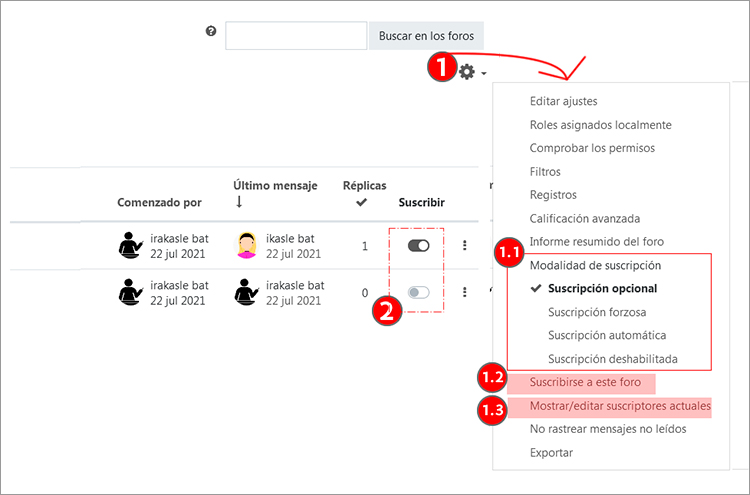
Bloqueo de discusiones y umbral de mensajes para bloqueo
En el apartado “Bloqueo de discusión” (1), se pueden "Bloquear discusiones después de un tiempo de inactividad" (1). En el siguiente apartado se establece un "Umbral de mensajes para bloqueo" (2) dentro de un periodo de tiempo especificado, según los valores establecidos en los campos "Periodo de tiempo para bloqueo" (2.1), "Umbral de mensajes para bloqueo" (2.2). Además, se puede especificar un mensaje de advertencia para quienes alcancen el número de mensajes establecido en "Umbral de mensajes para advertencia" (2.3).
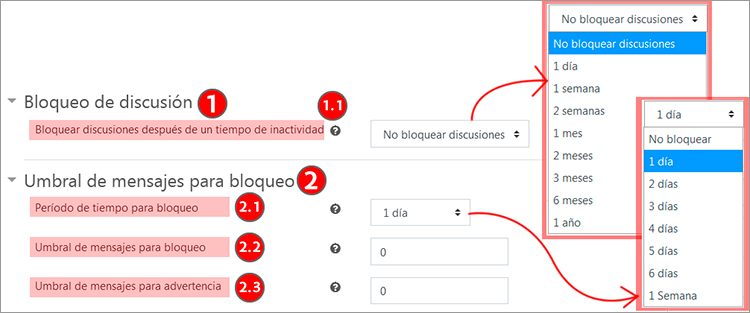
Configurar las opciones de calificación
La calificación del foro se puede realizar de forma global, estableciendo en el apartado "Evaluación del foro completo" (1) un "Tipo" (1.1) de calificación, y/o para cada uno de los mensajes, escogiendo en el apartado "Calificaciones" (2) un "Tipo de consolidación" (2.2). Si se activan los dos métodos de calificación, se crearán dos columnas separadas en el "Informe del calificador" de "Calificaciones". Una vez que se ha guardado el foro, se muestra un listado de los "Roles con permiso para calificar" (2.1).
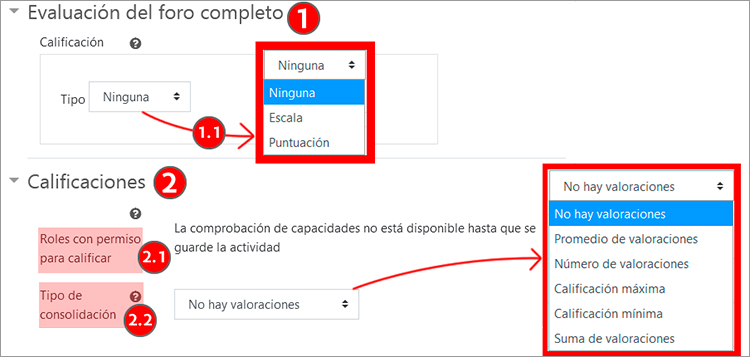
Evaluación de foro completo
Cuando se ha establecido un método de evaluación en "Evaluación del foro completo", se muestra el botón "Calificar usuarios" (1) en la página principal del foro. Pulsando sobre este botón se accede a la página de calificación de foro completo. En el panel izquierdo (2) se muestran todos los mensajes de un/a estudiante. En el panel derecho (3) está el formulario de calificación del foro para cada estudiante (3.1). Este panel derecho tiene opciones para navegar entre estudiantes (3.2), desplegar y colapsar el panel izquierdo (3.3), "Guardar" las calificaciones (3.4) y pasar al modo página completa (3.5).
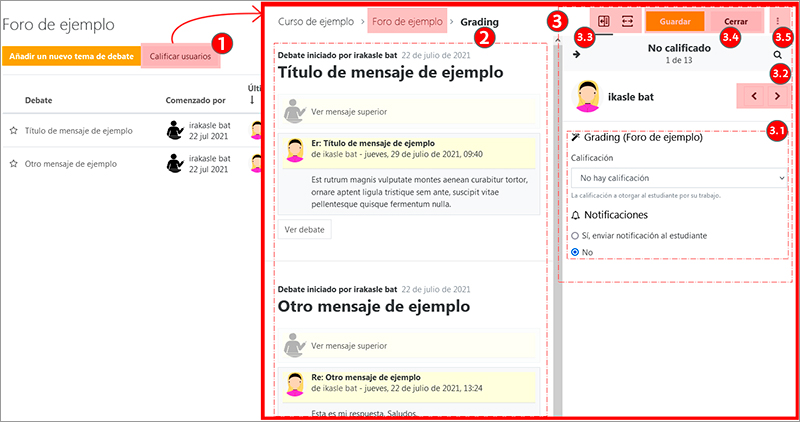
Evaluación del foro en cada mensaje ("Calificaciones")
Si se establece un método de calificación en el apartado "Calificaciones", el profesorado podrá "Calificar" (1) cada mensaje del foro.
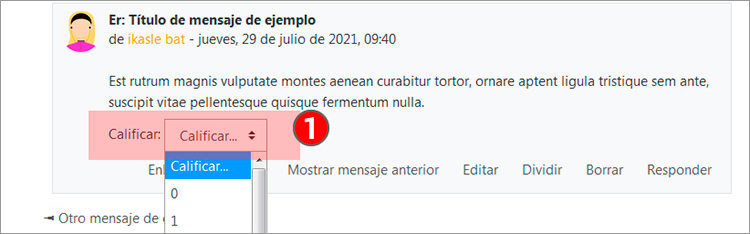
Otras opciones de configuración: grupos, rastreo, restricción…
En el apartado “Ajustes comunes del módulo” (1) se pueden establecer el “Modo de grupo” y el “Agrupamiento” (1.1). Para más información sobre esta configuración consultar el manual “Gestión de usuarios: Participantes, Grupos y Matriculación”.
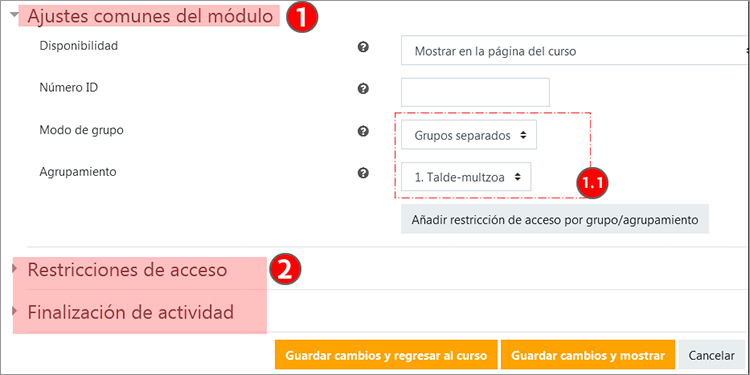
Cuando se configura un foro en modo de grupos, los usuarios con rol docente pueden escoger en un menú desplegable (1) a qué grupo quieren enviar un mensaje. Además, si se marca la opción “Publicar una copia para todos los grupos” (2) se creará un hilo de mensajes en cada grupo a partir del mensaje enviado por el profesorado.